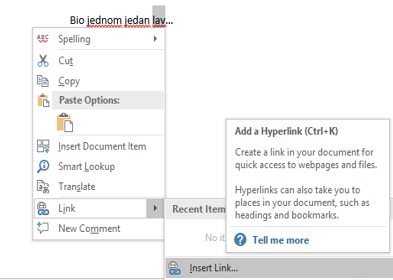File → Options → Proofing → Settings
Imamo veliki izbor
opcija. Da li želimo da nam rečenica počinje uvek velikim slovom, da podvlači
reči koje nemate u rečniku, da automatski ispravlja pogrešno napisane reči
(srpski, engleski… sve zavisi od vašeg MS paketa)….
Reči crveno podvučene –
greške
Plavo podvučene reči –
gramatičke greške
File → Options → Proofing → Check spelling as you type/mark grammar error as you type
Uvek možete da isključite ove dve opcije da vam ne podvlači reči.
One reči koje su podvučene kao greška a želimo da ih ignorišemo:
File → Options → Proofing → Recheck doc. → Yes → Ok.
Kada hoćete da dodate nove reči u svoj rečnik:
File → Options → Proofing → Custom dictionaries → Wordlist/edit wordlist → Add word
Namestite automatsko ispravljanje reči:
Npr: želimo da nam se automatski ispravljaju simboli
(c) → © → Symbol → More symbol → Auto correct → Ok
Kad hoćemo da nam rečenica uvek počinje velikim slovom ili da dani u nedelji/meseci u godini (ne)počinju velikim slovom:
Npr. možemo da namestimo da nam svaka web adresa bude hyperlink; da nam 1/2 automatski prebaci u ½...